Sharp GX29 Bruksanvisning
Sharp
Mobiltelefon
GX29
Läs gratis den bruksanvisning för Sharp GX29 (129 sidor) i kategorin Mobiltelefon. Guiden har ansetts hjälpsam av 27 personer och har ett genomsnittsbetyg på 4.0 stjärnor baserat på 14 recensioner. Har du en fråga om Sharp GX29 eller vill du ställa frågor till andra användare av produkten? Ställ en fråga
Sida 1/129

Verklaring van overeenstemming
Hierbij verklaart Sharp Telecommunications of Europe
Limited dat het toestel GX29 in overeenstemming is met de
essentiële eisen en de andere relevante bepalingen van
richtlijn 1999/5/EG.
Een kopie van de originele verklaring van
overeenstemming is te vinden op het volgende
Internet-adres:
http://www.sharp-mobile.com
Produktspecifikationer
| Varumärke: | Sharp |
| Kategori: | Mobiltelefon |
| Modell: | GX29 |
| Enhetsplacering: | Ingebouwd |
| Typ av operation: | Draaiknop |
| Power grill: | 1400 W |
| Färg på produkten: | Roestvrijstaal |
| Dörrgångjärn: | Neer |
| Inbyggd display: | Nee |
| Vikt: | 28000 g |
| Bredd: | 595 mm |
| Djup: | 575 mm |
| Höjd: | 595 mm |
| Nettoskatt: | 2593 W |
| Grill: | Ja |
| Sladdlängd: | 1.2 m |
| Wi-Fi-kontroll: | Nee |
| Energie-efficiëntieklasse: | A |
| Förpackningens vikt: | 30000 g |
| Förpackningens bredd: | 640 mm |
| Djuppackning: | 650 mm |
| Förpackningshöjd: | 650 mm |
| Belysning inuti: | Ja |
| Konvektionsmatlagning: | Ja |
| Antal lampor: | 1 lampen |
| Total inomhuskapacitet (ugnar): | 59 l |
| Antal ugnar: | 1 |
| Lätt att städa: | Ja |
| Kontrollposition: | Voorkant |
| Installationsfackets bredd: | 568 mm |
| Installationsfack djup: | 550 mm |
| Installationsfack höjd: | 600 mm |
| Nuvarande: | 10 A |
| Antal glasdörrpaneler: | 2 |
| Installationsfack höjd (min): | 590 mm |
| Energiförbrukning (konventionell): | 0.75 kWu |
| Energiförbrukning (tvungen konvektion): | - kWu |
| Ugnsstorlek: | Middelmaat |
| Typ av ugn: | Elektrische oven |
| Total ugnseffekt: | 2593 W |
| Ugn med nettokapacitet: | 59 l |
| Över- och undervärme: | Ja |
| Ugnens termostatområde: | 50 - 250 °C |
| Självrengörande: | Nee |
| Undervärmning: | Ja |
| Övervärme: | Ja |
| Konvektionskraft: | 750 W |
| Avtagbart dörrglas: | Ja |
| Installationsfackets bredd (min): | 558 mm |
| Inre material: | Titanium |
| Bottenvärme + konvektion (single mode): | Ja |
| Antal hyllplatser: | 5 |
| Materialbricka: | Geglazuurd |
| Tillagningsmetod i ugnen: | Met ventilator |
| AC-ingångsspänning: | 220 - 240 V |
| AC-ingångsfrekvens: | 50 - 60 Hz |
| Energieffektivitetsskala: | A tot F |
Behöver du hjälp?
Om du behöver hjälp med Sharp GX29 ställ en fråga nedan och andra användare kommer att svara dig
Mobiltelefon Sharp Manualer

26 Januari 2025

2 September 2024

24 Augusti 2024

22 Augusti 2024

21 Augusti 2024

19 Augusti 2024

10 Augusti 2024

8 Augusti 2024

8 Augusti 2024

7 Augusti 2024
Mobiltelefon Manualer
- Realme
- EVOLVEO
- Doro
- Tiny Love
- Plum
- Teleline
- Alcatel
- Garmin
- Maxwest
- Vivo
- Beafon
- NGM
- Infinix
- Dell
- Hammer
Nyaste Mobiltelefon Manualer
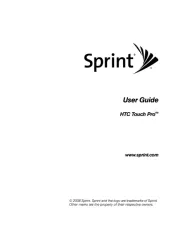
6 Oktober 2025

1 Oktober 2025

30 September 2025

30 September 2025
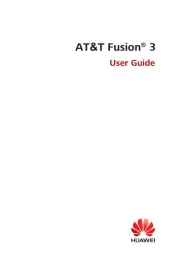
30 September 2025
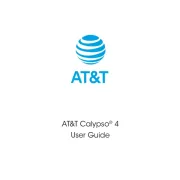
30 September 2025
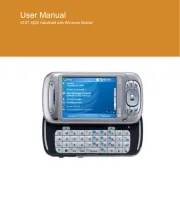
30 September 2025
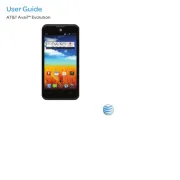
30 September 2025
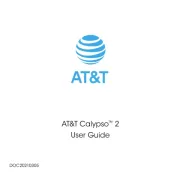
30 September 2025

25 September 2025